Intégration de la date dans les données d’image. Canon PowerShot A590 IS
22
Intégration de la date dans les données d’image
Intégration de la date dans les données d’image
Cette section indique comment intégrer des informations de date sur les images lors de leur enregistrement (Cachet date).
• Le cachet de date ne peut pas être supprimé des données d’image une fois qu’il y a été incorporé. Assurez-vous au préalable que la date et l’heure ont
été réglées sur l’appareil photo (page 13).
• Le format d’image est réglé à 2M (1 600 × 1 200) et la compression à Fin
(adapté aux impressions au format L ou carte postale).
Touches
CO
PY
Molette modes
Sélecteur de mode
Touche
Touche
1.
Appuyez sur la touche ON/OFF.
2.
Sélectionnez un mode de prise de vue.
1. Placez le sélecteur de mode en position (prise de vue).
2. Positionnez la molette modes sur .
• Vous pouvez également effectuer ce réglage dans d’autres modes de prise de vue (sauf les modes Facile et vidéo).
Intégration de la date dans les données d’image
3.
Sélectionnez (Cachet date).
1. Appuyez sur la touche .
2. Utilisez la touche ou pour sélectionner .
3. Utilisez la touche ou pour sélectionner .
• La zone qui ne s’imprimera pas s’affiche en gris.
• Appuyez sur la touche pour passer à [Date/heure] avec la touche ou .
23
Vous pouvez utiliser les méthodes suivantes pour imprimer la date sur des images ne comportant pas de cachet date.
PY
• Connectez l’appareil photo à une imprimante et imprimez la date.
CO
Reportez-vous au guide d’utilisation de l’imprimante.
• Utilisez le logiciel fourni.
Reportez-vous au Guide de démarrage des logiciels.
24
Réalisation de vidéos
Réalisation de vidéos
( mode Standard)
Touche ON/OFF
Déclencheur
Sélecteur de mode
Molette modes
Témoins
1.
Appuyez sur la touche ON/OFF.
2.
Sélectionnez un mode de prise de vue.
1. Placez le sélecteur de mode en position
CO
(Vidéo).
PY
Touches
3.
Visez le sujet avec l’appareil photo.
z z
Ne touchez pas le microphone pendant l’enregistrement.
N’appuyez sur aucune touche autre que le déclencheur. Le son des touches sera en effet enregistré dans la vidéo.
Microphone
Réalisation de vidéos
4.
Appuyez sur le déclencheur
à mi-course pour effectuer la mise au point.
• Une fois la mise au point effectuée, l’appareil photo émet deux signaux sonores et le témoin s’allume en vert.
• L’exposition, la mise au point et la balance des blancs sont réglées automatiquement.
Préparatifs de la prise de vue terminés : s’allume en vert
5.
Appuyez à fond sur le déclencheur.
• Appuyez à fond sur le déclencheur.
• Pendant l’enregistrement, le temps
PY d’enregistrement écoulé et [z Enr.] s’affichent dans l’écran LCD.
CO
Temps écoulé
6.
Appuyez à nouveau à fond sur le déclencheur pour arrêter l’enregistrement.
• Le témoin clignote en vert et les données sont enregistrées sur la carte mémoire.
Enregistrement : clignote en vert
• L’enregistrement s’arrête automatiquement lorsque le temps d’enregistrement maximal s’est écoulé, ou que la mémoire intégrée ou la carte mémoire est saturée.
25
26
Lecture de vidéos
Lecture de vidéos
Touche ON/OFF
Sélecteur de mode
Touche
Touches
1.
Appuyez sur la touche ON/OFF.
2.
Positionnez le sélecteur de mode sur (Lecture).
3.
PY
appuyez sur la touche .
• Les images accompagnées de l’icône
CO
4.
Utilisez la touche ou pour sélectionner (Lire) et appuyez sur la touche .
• La lecture de la vidéo commence.
• Si vous appuyez sur la touche FUNC./
SET pendant la lecture, vous pouvez suspendre et redémarrer la vidéo.
• Vous pouvez régler le volume de lecture avec la touche ou .
Téléchargement d’images sur un ordinateur
Téléchargement d’images sur un ordinateur
27
Nous vous conseillons d’utiliser le logiciel fourni.
Éléments à préparer
• Appareil photo et ordinateur
• CD-ROM Canon Digital Camera Solution Disk fourni avec l’appareil photo
• Câble d’interface fourni avec l’appareil photo
Configuration système requise
Veuillez installer le logiciel sur un ordinateur qui dispose de la configuration minimale suivante.
Windows
Système d’exploitation
Modèle d’ordinateur
Processeur
RAM
Interface
Espace libre sur le disque dur
Windows Vista
Windows XP Service Pack 2
Windows 2000 Service Pack 4
PY pré-installés sur des ordinateurs avec ports USB intégrés.
: Pentium 1,3 GHz ou plus
: Pentium 500 MHz ou plus
Windows Vista
Windows XP / Windows 2000
Windows Vista
Windows XP / Windows 2000
USB
CO
• Canon Utilities
- ZoomBrowser EX
- PhotoStitch
• Canon Camera TWAIN Driver
: 512 Mo ou plus
: 256 Mo ou plus
: 200 Mo ou plus
: 40 Mo ou plus
: 25 Mo ou plus
Affichage
1 024 x 768 pixels/High Color (16 bits) ou plus
Macintosh
Système d’exploitation
Modèle d’ordinateur
Processeur
RAM
Interface
Espace libre sur le disque dur
Mac OS X (v10.3 – v10.4)
Les systèmes d’exploitation mentionnés ci-dessus doivent être pré-installés sur des ordinateurs avec ports USB intégrés.
PowerPC G3/G4/G5 ou processeur Intel
RAM de 256 Mo ou plus
USB
• Canon Utilities
- ImageBrowser
- PhotoStitch
: 300 Mo ou plus
: 50 Mo ou plus
1 024 x 768 pixels / 32 000 couleurs ou plus
Affichage
28
Téléchargement d’images sur un ordinateur
Préparatifs au téléchargement d’images
Avec Windows 2000, veillez à installer les logiciels avant de connecter l’appareil photo à l’ordinateur.
1.
Installation des logiciels
Windows
1. Placez le CD-ROM Canon Digital Camera Solution Disk dans le lecteur de CD-ROM de l’ordinateur.
2. Cliquez sur [Installation rapide].
Suivez les messages affichés pour procéder à l’installation.
3. Cliquez sur [Redémarrer] ou
PY
[Terminer] une fois l’installation terminée.
CO
Cliquez sur le bouton qui apparaît.
4. Retirez le CD-ROM du lecteur lorsque votre écran de bureau normal apparaît.
Macintosh
Double-cliquez sur l’icône dans la fenêtre du CD-ROM. Lorsque l’écran du programme d’installation s’affiche, cliquez sur [Installer]. Suivez les instructions qui s’affichent à l’écran.
Téléchargement d’images sur un ordinateur
2.
Connexion de l’appareil photo à un ordinateur.
1. Branchez le câble d’interface fourni sur le port USB de l’ordinateur et sur la prise DIGITAL de l’appareil photo.
Ouvrez le couvre-bornes de l’appareil photo, puis insérez le câble d’interface à fond dans le connecteur.
29
Port USB Prise DIGITAL
3.
Préparatifs du téléchargement d’images.
sur
CO
l’appareil photo sous tension.
Si la fenêtre Signature numérique introuvable s’affiche, cliquez sur [Oui]. L’installation du pilote USB se termine automatiquement sur l’ordinateur lorsque vous connectez l’appareil photo et ouvrez une connexion.
30
Téléchargement d’images sur un ordinateur
4.
Ouvrez CameraWindow.
Windows
Sélectionnez [Canon CameraWindow], puis cliquez sur [OK].
Si la fenêtre ci-dessus ne s’affiche pas, cliquez sur le menu
[Démarrer] et sélectionnez [Tous les programmes] ou [Programmes],
[CameraWindow].
[Canon Utilities], [CameraWindow], [CameraWindow] et
CameraWindow apparaît.
CO
PY
Macintosh
CameraWindow apparaît lorsque vous établissez une connexion entre l’appareil photo et l’ordinateur. Dans le cas contraire, cliquez sur l’icône
[CameraWindow] du Dock (la barre qui apparaît au bas du bureau).
Les préparatifs du téléchargement d’images sont maintenant terminés.
Passez maintenant à la section Téléchargement d’images à l’aide de
l’appareil photo (page 31) (sauf Windows 2000).
z z
Reportez-vous au Guide de démarrage des logiciels pour obtenir des détails sur le téléchargement d’images à l’aide de l’ordinateur.
Avec Windows 2000, vous pouvez télécharger des images à l’aide de l’ordinateur.
Téléchargement d’images sur un ordinateur
31
Téléchargement d’images à l’aide de l’appareil photo (Transfert direct)
Utilisez cette méthode pour télécharger des images à l’aide de l’appareil photo (sauf Windows 2000).
Installez le logiciel avant de télécharger des images pour la première fois par la méthode Transfert direct (page 28).
Touche
Touches
PY
Touche
Touche
1.
Vérifiez que le menu Transfert direct est affiché sur l’écran LCD de l’appareil photo.
• La touche
CO
s’allume en bleu.
• Appuyez sur la touche MENU si le menu Transfert direct ne s’affiche pas.
Menu Transfert direct
2.
Appuyez sur la touche .
• Les images non précédemment téléchargées se téléchargent sur l’ordinateur.
Téléchargement d’images sur un ordinateur
32
Vous pouvez également utiliser les options suivantes dans le menu
Transfert direct pour choisir la méthode de téléchargement des images.
Toutes images
Nouvelles images
Transf images
DPOF
Transfère et enregistre toutes les images sur l’ordinateur.
Transfère et enregistre sur l’ordinateur uniquement les images qui n’ont pas été transférées précédemment.
Transfère et enregistre sur l’ordinateur uniquement les images dotées de paramètres d’ordre de transfert DPOF.
Sélec. et transf.
Transfère et enregistre sur l’ordinateur des images
à mesure que vous les affichez et que vous les sélectionnez.
Papier peint
Transfère et enregistre sur l’ordinateur des images
à mesure que vous les affichez et que vous les sélectionnez. Les images transférées s’affichent en arrière-plan sur le Bureau de l’ordinateur.
Toutes images/Nouvelles images/Transf images DPOF
1.
Utilisez la touche ou pour sélectionner , ou
CO bleu durant le processus de
.
PY téléchargement.
• Une fois le téléchargement terminé, le menu Transfert direct réapparaît.
• Une pression sur la touche FUNC./SET annule un téléchargement en cours.
Sélec. et transf./Papier peint
1.
Utilisez la touche ou pour sélectionner ou et appuyez sur la touche (ou la touche ).
Téléchargement d’images sur un ordinateur
33
2.
Utilisez la touche ou pour sélectionner les images
à télécharger et appuyez sur la touche .
• Les images sont téléchargées.
La touche clignote en bleu durant le processus de téléchargement.
3.
Appuyez sur la touche une fois le téléchargement terminé.
• Vous reviendrez au menu Transfert direct.
Seules les images JPEG peuvent être téléchargées en tant que papier peint sur un ordinateur.
L’option sélectionnée à l’aide de la touche
PY
est
Le paramètre précédent sera appliqué lors du prochain affichage du menu Transfert direct. L’écran de sélection d’images apparaîtra directement si la dernière option
CO
Cliquez sur [×] dans le coin inférieur droit de la fenêtre pour fermer
CameraWindow ; les images téléchargées s’affichent sur l’ordinateur.
Windows
Macintosh
ZoomBrowser EX ImageBrowser
Par défaut, les images téléchargées sont enregistrées dans des dossiers en fonction de la date de la prise de vue.
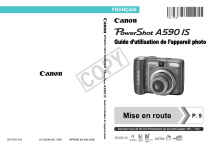
Публичная ссылка обновлена
Публичная ссылка на ваш чат обновлена.